hello,大家好,在日常工作中我觉得最令我们抓狂,也是最让人害怕的excel工作莫过于数据汇总了,当汇总的表格数量比较多,表格的格式又不统一的时候,加班到深夜都有可能,今天就跟大家分享一种多sheet汇总的方法,即使表头的顺序不一致也能汇总数据,堪称数据汇总神奇,话不多说,让我们直接开始吧

多sheet汇总我们用到的工具书power query,先来看下我们的数据,在这里我们要汇总2年的数据,一共24个工作表

首选我们新建一个excel,打开这个空白的excel,然后点击数据功能组找到新建查询,选择从文件,然后选择从工作薄,在路径中找到我们需要汇总的数据文件点击导入,excel会计算连接文件
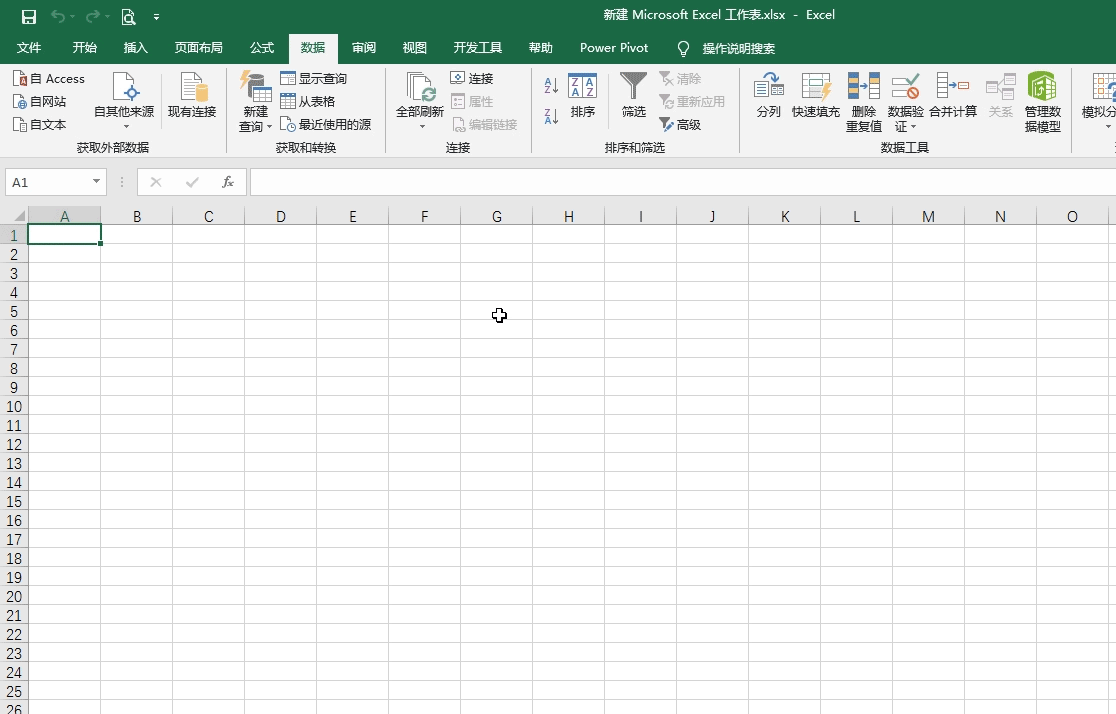
紧接着我们进入了导航器的界面,我们勾选选择多项,然后勾选第一个表格,按住shift键勾选最后一个表格,这样的话就能快速的选择所有的表格,然后点击转换数据,这个过程excel会计算数据,如果数据较多需要耐心等待下

当数据加载完成后,我们就会进入powerquery的编辑界面,我们选择任意一个表格,在这里我们选择17-12月这个表,然后点击追加查询,然后选择三个或者更多,先用鼠标点击第二个表,然后按住shift键,选择最后一个表,点击添加,点击确定,这样的话我们所有的数据都汇总在了17-12月这张表中

然后我们将17-12月的名字更改为汇总表,紧接着我们点击关闭并上载至,选择仅关闭并上载至然后选择仅创建连接

紧接着我们在旁边的查询窗口中找到名字是汇总的连接,点击鼠标右键选择加载到,然后选择表点击加载,这样的话我们的数据汇总就完成了
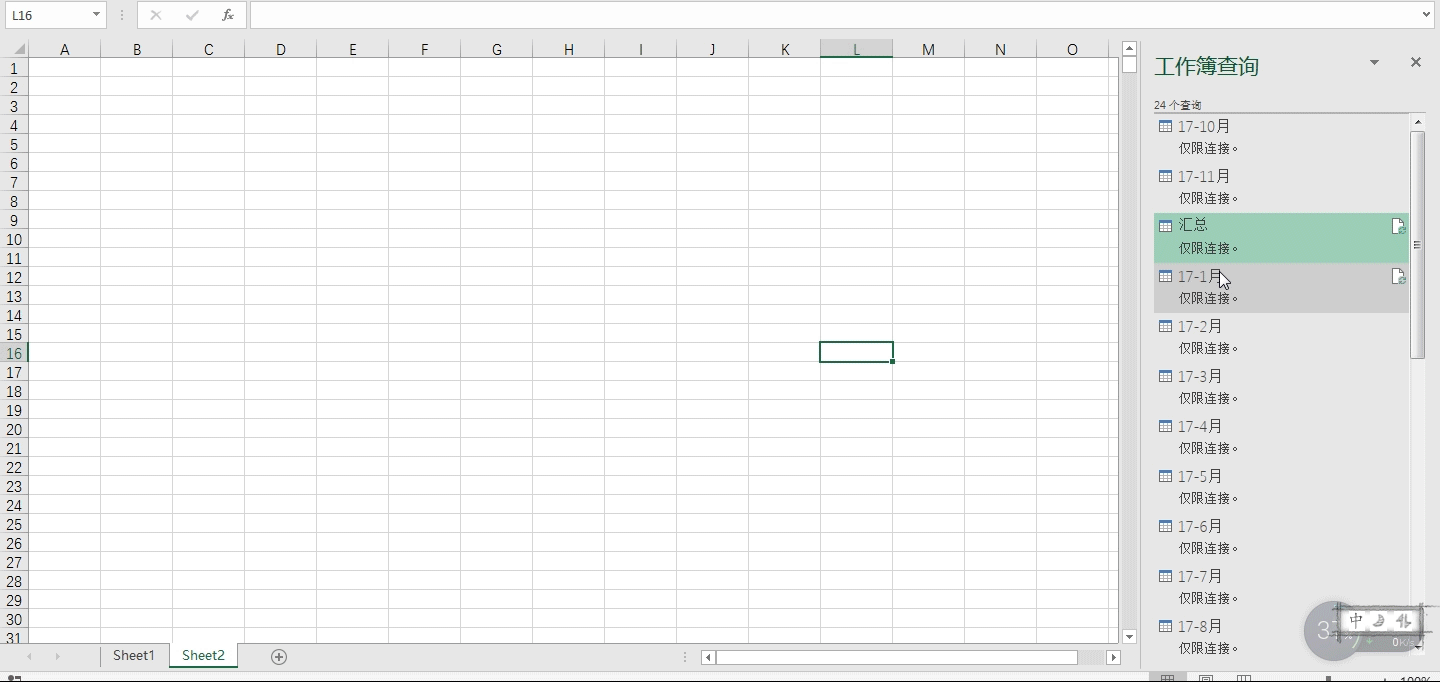
使用这个方法汇总数据即使表头的顺序不一致,也能完成数据的汇总,十分的方便,省去了我们调整表头的过程,powerquery会以我们选择第一个表的表头进行数据的汇总
怎么样?你学会了吗?
我是excel从零到一关注我持续分享更多excel技巧
,




